win7 시스템에서 작업 표시줄을 영구적으로 삭제하는 방법은 무엇입니까? 많은 Win7 사용자는 항상 시스템 작업 표시줄이 매우 번거롭고 컴퓨터 사용 시 사용에 영향을 미친다고 생각하여 시스템 작업 표시줄을 삭제하고 싶어합니다. 개인 설정 방법을 사용하여 작업 표시줄을 삭제하면 컴퓨터 시스템이 작업 표시줄의 영향을 받지 않고 모양과 느낌이 더욱 독특해집니다. 그러나 일부 친구는 작업 표시줄을 삭제하는 방법을 모릅니다. 작업 표시줄을 삭제하는 방법은 다음과 같습니다. 편집기에서 win7 시스템에서 작업 표시줄을 삭제하는 방법을 제공합니다.

1. 먼저 아래와 같이 컴퓨터 바탕 화면의 빈 공간을 마우스 오른쪽 버튼으로 클릭하고 "개인 설정"을 선택하여 엽니다.
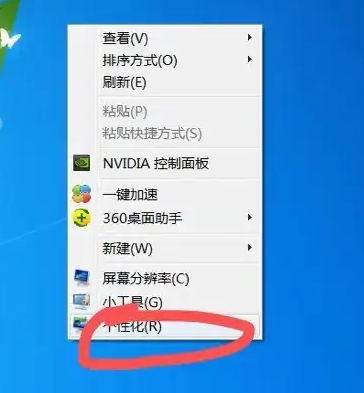
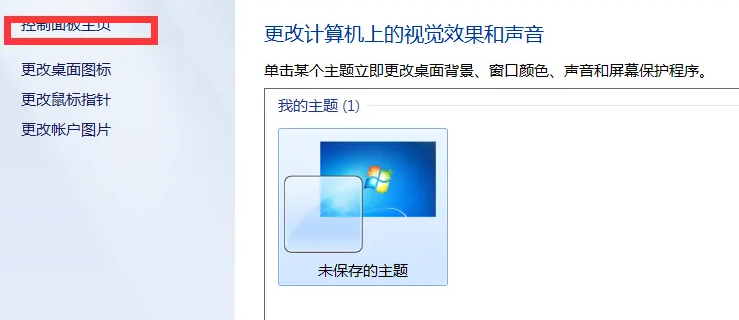
 4. 아래와 같이 열리는 창에서 "지역 및 언어"를 클릭하세요
4. 아래와 같이 열리는 창에서 "지역 및 언어"를 클릭하세요
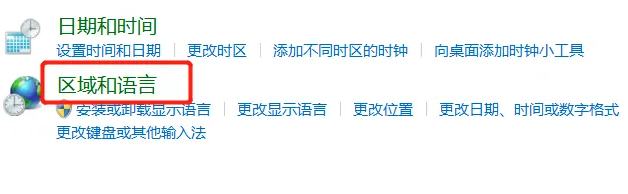 5. 아래와 같이 "키보드 및 언어"를 클릭하세요
5. 아래와 같이 "키보드 및 언어"를 클릭하세요
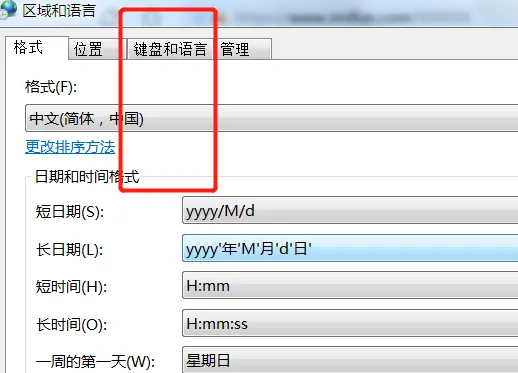 6. 아래와 같이 "키보드 변경"을 클릭하세요
6. 아래와 같이 "키보드 변경"을 클릭하세요
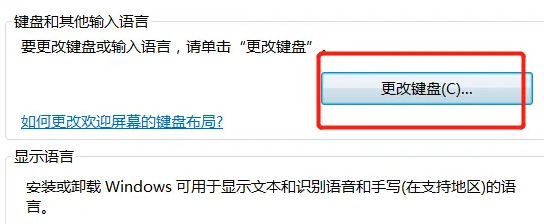 7. 그리고 아래와 같이 "언어 바"를 클릭하여 엽니다
7. 그리고 아래와 같이 "언어 바"를 클릭하여 엽니다
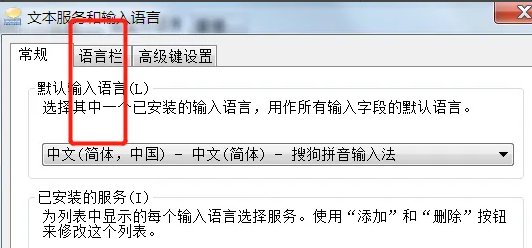 8. 아래와 같이 "숨기기"를 선택하고 "확인"을 클릭하세요.
8. 아래와 같이 "숨기기"를 선택하고 "확인"을 클릭하세요.
위 내용은 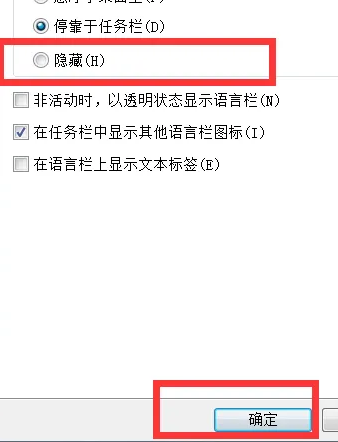 win7 시스템에서 작업 표시줄을 영구적으로 삭제하는 방법은 무엇입니까? win7 시스템
win7 시스템에서 작업 표시줄을 영구적으로 삭제하는 방법은 무엇입니까? win7 시스템
위 내용은 Win7에서 시스템 작업 표시줄을 영구적으로 삭제하는 방법의 상세 내용입니다. 자세한 내용은 PHP 중국어 웹사이트의 기타 관련 기사를 참조하세요!